Windows/MacでiTunesを使用してiOSデバイスデータをバックアップする方法
[PR]上記の広告は3ヶ月以上新規記事投稿のないブログに表示されています。新しい記事を書く事で広告が消えます。
Windows/MacでiTunesを使用してiOSデバイスデータをバックアップする方法
WindowsでiTunesを使用してiOSデバイスのデータをバックアップする
Windowsユーザーの場合、電卓を使用してiPhoneにアクセスするには、PCにiTunesをインストールしてから、手順に従ってiPhoneをバックアップする必要があります。
ステップ1:付属のUSBケーブルで接続し、iPhone を選択します。
ステップ2:iTunesを開き、iTunesウィンドウの左上隅にある「デバイス」アイコンをクリックします。これらのデバイスのパスコードの入力を求めるメッセージや、「このコンピュータを信頼しますか?」というメッセージが表示された場合は、画面上の案内にそって操作します。
ステップ3. [概要]を選択します。
ステップ4.次に、「今すぐバックアップ」を選択します。
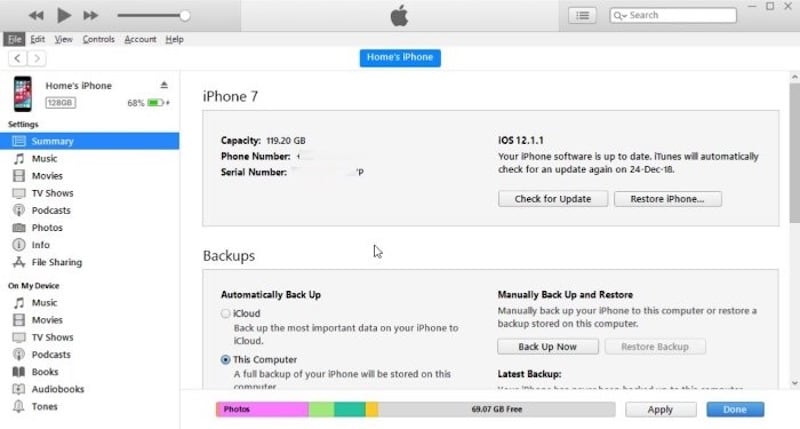
*重要な注意:バックアップファイルを暗号化する場合は、「[デバイス] のバックアップを暗号化」というチェックボックスを選択し、覚えておけるパスワードを指定してください。暗号化されたバックアップでは、パスワードと個人の機密データが保護されます。
バックアップ後、計算機でバックアップファイルを見つけることができます。 「編集」>「設定」>「デバイス」を選択します。「デバイスのバックアップ」欄でデータの有無を確認できます。暗号化されたバックアップデータの横にはロックアイコンがあります。今後暗号化を無効にする場合は、「Windows / MacでiOSデバイスのバックアップファイルの暗号化を無効にする方法」を参照してください。バックアップファイルを復号化する簡単なチュートリアルをご覧ください。
詳しくは、「Windows/MacでiTunesを使用してiOSデバイスデータをバックアップする方法」をご参照ください。
